Cómo cambiar la interfaz Color de fondo en Photoshop

Photoshop es el mejor editor de imágenes que existe, y está repleto de miles de pequeñas características que no sabía que necesitaba. Una de estas características es poder cambiar el color de fondo de la interfaz. A veces, cuando trabajas, querrás ver cómo se vería tu foto contra una pared blanca, o quizás necesitarás obtener más contraste alrededor de los bordes para que puedas hacer una selección más clara. Cualquiera que sea la razón, aquí le mostramos cómo cambiar el color de fondo en Photoshop.
La manera rápida
Haga clic derecho en cualquier parte del fondo de la interfaz fuera de su imagen.
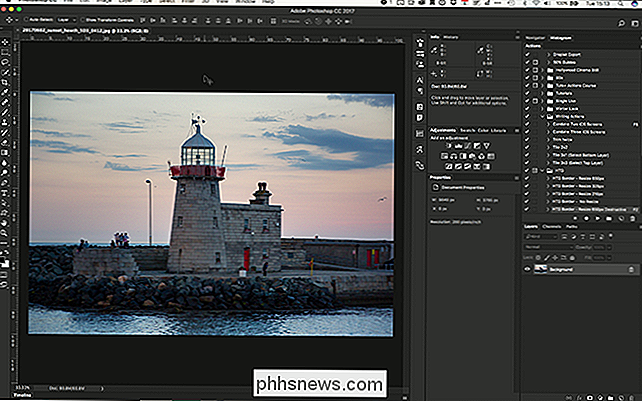
En el menú que aparece, seleccione el color que desee.
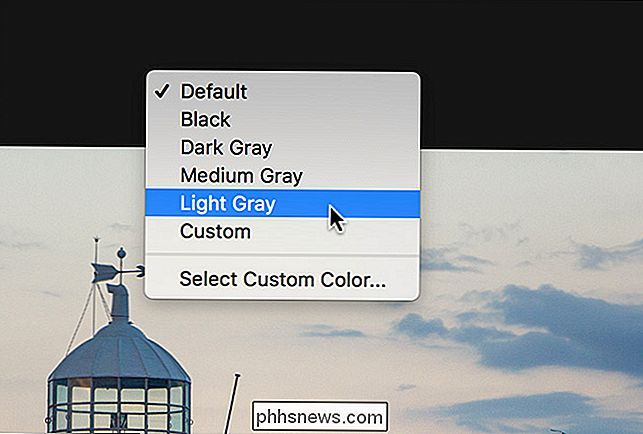
Me he ido con Light Grey.

Si elige Select Custom Color ... puede especificar cualquier color compatible con Photoshop.
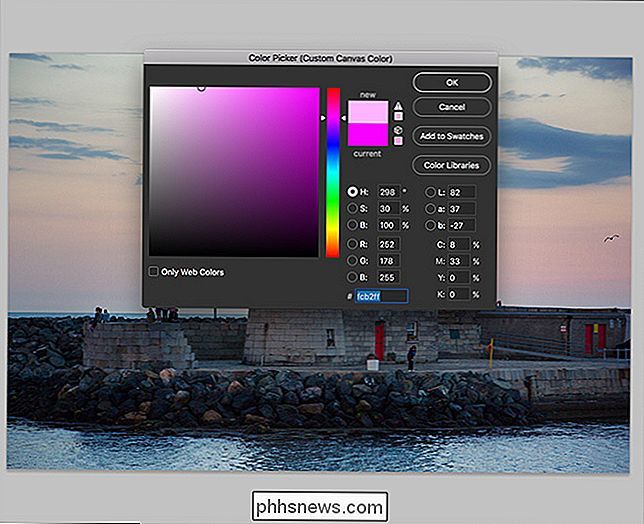
Aquí hay una interfaz rosa preciosa, aunque no tengo idea de qué usaría. for.

The Preferences Way
Vaya a Edición> Preferencias> Interfaz en Windows o Photoshop> Preferencias> Interfaz en macOS.
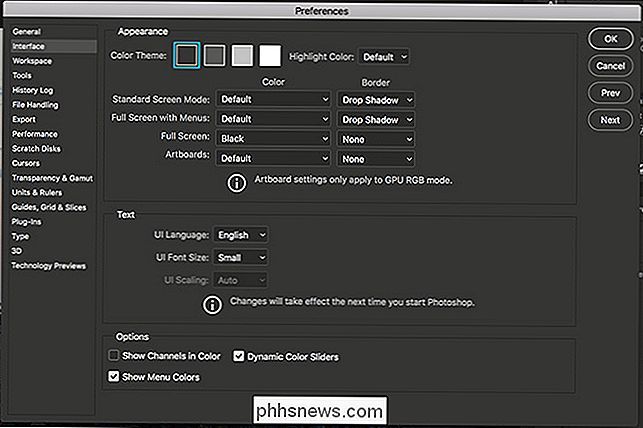
En la lista desplegable Color de modo de pantalla estándar, elija el fondo de color que desee.
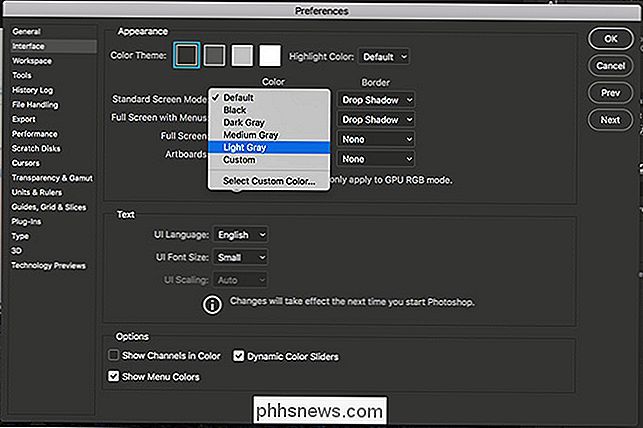
Haga clic en Aceptar y se aplicará.
También puede cambiar el fondo de diferentes modos de vista como Pantalla completa, Pantalla completa con menús y Artboard a través del mismo cuadro de diálogo.

Cómo deshabilitar Aero Peek en Windows
Aero Peek es una función que está disponible en Windows desde Windows 7 y está activada por defecto (excepto en Windows 8). Le permite echar un vistazo al escritorio detrás de cualquier ventana de programa abierta. RELACIONADO: Cómo hacer que Aero Peek se muestre al instante en Windows Para usar Aero Peek, mueva el mouse sobre el botón Mostrar escritorio en el extremo derecho de la barra de tareas.

Cómo posponer las notificaciones en Android Oreo
Lo conseguimos; estás ocupado. No siempre puede responder a las notificaciones cuando llegan al teléfono, pero tampoco quiere olvidarse de ellas. Afortunadamente, en Android Oreo, puedes posponer estas notificaciones para que vuelvan a aparecer más tarde. RELACIONADO: Cómo deshabilitar la notificación "Se está ejecutando en segundo plano" y "Está usando la batería" en Android Oreo Esto es lo que termina sucediéndome la mayor parte del tiempo: aparece una notificación, debo abordarlo pero no puedo en ese momento, así que lo dejo sentado allí.



